神舟A560U盘装系统
神舟优雅A560(CPU型号Intel 酷睿i7 740QM 主频1.73GHz、三级缓存6MB、内存 DDR3 1333 4GB、硬盘500GB)是一款式比较受大众喜爱的本本。虽然其内置光驱,安装系统比较方便,但小篇还是推荐用U盘来装系统。小面小篇就和大家一起分享下神舟优雅A560U盘装系统的方法:神舟优雅A560U盘装系统关键在于以下几点:
1、系统来源:建议在本站http://www.tudoupe.com/xt/下载,本站提供稳定,安全,流畅的系统下载
2、安装方式:建议用土豆PE安装,土豆PE制作和安装系统的教程请参考:http://www.tudoupe.com/video/index.html
3、详细操作步骤:
将制作好土豆PE系统的U盘将入神舟优雅A560本本中,开机按F12,可选择U盘启动,若选项中无U盘启动项,开机按F2键即可进入BIOS,进入BISO后,光标移到BOOT中,进入boot device priority,如下图,选择
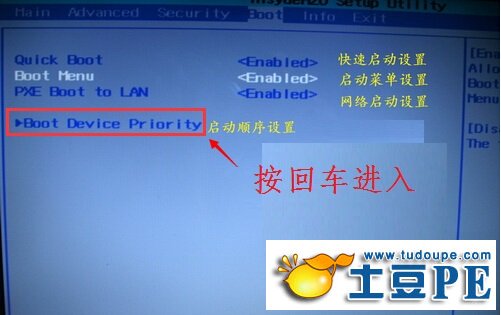
进入后,将USB DEVICE调到第一位,保存,退出
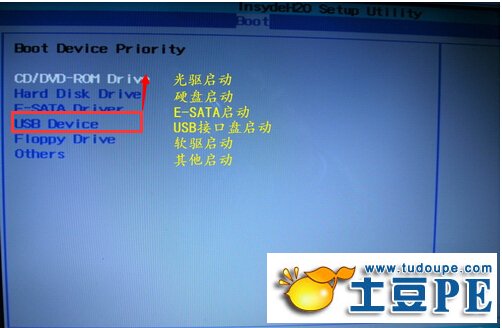
重启后从U盘启动,进入土豆PE,进入土豆PE后,如果硬盘上存在着隐藏分区,将硬盘分区删除,并转换分区表格式后再进行分区,分完区后进行格式化,并将系统文件复制到非系统盘的根目录下,再进行安装,详细安装教程请查看:
http://www.tudoupe.com/help/tdjc/20152760.html
4、GHOST完成后,将BIOS设置恢复成原来设置,重启后进入自动安装,直到系统安装完成。
以上神舟优雅A560U盘装系统内容出自土豆PE,感谢浏览~!
